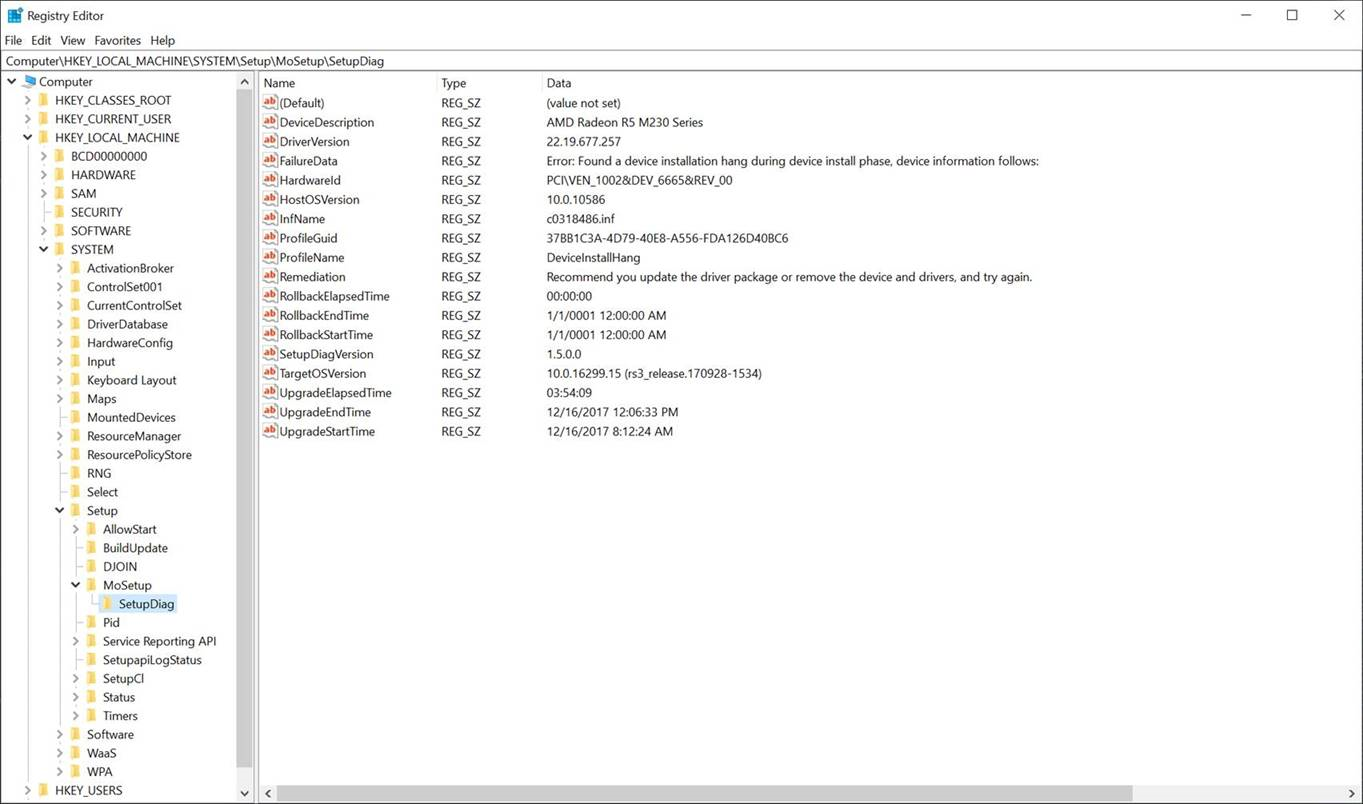SetupDiag
Remarque
Cet article est un article de niveau 300 (avancé modéré). Pour obtenir la liste complète des articles de cette section, consultez Résoudre les erreurs de mise à niveau de Windows .
À propos de SetupDiag
Important
Lorsque SetupDiag est exécuté manuellement, Microsoft recommande d’exécuter la dernière version de SetupDiag. La dernière version est disponible via le lien de téléchargement suivant. L’exécution de la dernière version garantit les fonctionnalités les plus récentes et résout les problèmes connus.
SetupDiag est un outil de diagnostic qui peut être utilisé pour obtenir des détails sur la raison de l’échec d’une mise à niveau Windows.
SetupDiag fonctionne en examinant les fichiers journaux d’installation de Windows. Il tente d’analyser ces fichiers journaux pour déterminer la cause racine d’un échec de mise à jour ou de mise à niveau de l’ordinateur vers Windows. SetupDiag peut être exécuté sur l’ordinateur qui n’a pas pu être mis à jour. Les journaux peuvent également être exportés de l’ordinateur vers un autre emplacement, puis en exécutant SetupDiag en mode hors connexion.
SetupDiag est inclus avec le programme d’installation de Windows dans toutes les versions de Windows actuellement prises en charge.
Pendant le processus de mise à niveau, le programme d’installation de Windows extrait tous ses fichiers sources, y compris SetupDiag.exe, dans le répertoire %SystemDrive%$Windows.~bt\Sources . En cas de problème avec la mise à niveau, SetupDiag s’exécute automatiquement pour déterminer la cause de l’échec.
Lorsqu’ils sont exécutés par le programme d’installation de Windows, les paramètres suivants sont utilisés :
- /ZipLogs :False
- /Format :xml
- /Output :%windir%\logs\SetupDiag\SetupDiagResults.xml
- /RegPath :HKEY_LOCAL_MACHINE\SYSTEM\Setup\SetupDiag\Results
L’analyse SetupDiag obtenue se trouve dans %WinDir%\Logs\SetupDiag\SetupDiagResults.xml et dans le Registre sous HKLM\SYSTEM\Setup\SetupDiag\Results.
Remarque
Lorsque le programme d’installation de Windows exécute automatiquement SetupDiag, le chemin du Registre n’est pas le même que le chemin d’accès du Registre par défaut lorsque SetupDiag est exécuté manuellement. Lorsque SetupDiag est exécuté manuellement et que le /RegPath paramètre n’est pas spécifié, les données sont stockées dans le Registre à l’adresse HKLM\SYSTEM\Setup\MoSetup\Volatile\SetupDiag.
Important
Lorsque SetupDiag indique qu’il y a eu plusieurs échecs, la dernière défaillance dans le fichier journal est généralement l’erreur irrécupérable, et non la première.
Si le processus de mise à niveau se poursuit normalement, le répertoire Sources , y compris SetupDiag.exe , est déplacé sous %SystemDrive%\Windows.Old pour le nettoyage. Si le répertoire Windows.old est supprimé ultérieurement, SetupDiag.exe est également supprimé.
Conditions préalables
La version de destination de Windows doit être une version de Windows actuellement prise en charge. La version de Windows installée à l’origine peut être une version de Windows qui n’est plus prise en charge tant que :
- La version de destination de Windows est une version de Windows actuellement prise en charge.
- La mise à niveau vers la version de destination de Windows est prise en charge à partir de la version installée d’origine de Windows.
.NET Framework 4.7.2 ou version ultérieure doit être installé. Pour déterminer quelle version de .NET est préinstallée avec une version spécifique de Windows, consultez Configuration système requise pour .NET Framework : Systèmes d’exploitation clients pris en charge. Pour déterminer quelle version de .NET est actuellement installée, consultez Guide pratique pour déterminer quelles versions du .NET Framework sont installées.
La requête de ligne de commande suivante peut être utilisée pour afficher la version de .NET actuellement installée :
reg.exe query "HKLM\SOFTWARE\Microsoft\Net Framework Setup\NDP\v4" /sTant qu’au moins la version requise de .NET est installée, aucune action supplémentaire n’est requise, notamment si une version plus récente est installée.
Utilisation de SetupDiag
Pour utiliser rapidement SetupDiag sur l’ordinateur actuel :
Vérifiez que le système répond à la configuration requise.
Si le navigateur web vous demande ce qu’il faut faire avec le fichier, choisissez Enregistrer. Par défaut, le fichier est enregistré dans le dossier Téléchargements . Si vous le souhaitez, le fichier peut également être enregistré à un autre emplacement à l’aide de l’option Enregistrer sous.
Une fois le téléchargement terminé, ouvrez le dossier dans lequel le fichier a été téléchargé. Par défaut, ce dossier est le dossier Téléchargements, qui s’affiche dans Explorateur de fichiers sous Accès rapide dans le volet de navigation gauche.
Double-cliquez sur le fichier SetupDiag pour l’exécuter. Sélectionnez Oui si vous êtes invité à approuver l’exécution du programme.
Double-cliquer sur le fichier pour l’exécuter ferme automatiquement la fenêtre de commande lorsque SetupDiag termine son analyse. Pour laisser la fenêtre ouverte pour passer en revue les messages générés par SetupDiag, exécutez le programme en tapant SetupDiag à l’invite de commandes au lieu de double-cliquer dessus. Lors de l’exécution à partir d’une invite de commandes, veillez à remplacer les répertoires par l’emplacement où se trouve SetupDiag.
Une fenêtre de commande s’ouvre pendant que SetupDiag diagnostique l’ordinateur. Attendez la fin de ce processus.
Une fois SetupDiag terminé, deux fichiers sont créés dans le même dossier à partir duquel SetupDiag a été exécuté. L’un est un fichier de configuration, l’autre est un fichier journal.
Utilisez le Bloc-notes pour ouvrir le fichier journal SetupDiagResults.log.
Passez en revue les informations affichées. Si une règle a été mise en correspondance, ces informations peuvent indiquer pourquoi l’ordinateur n’a pas réussi à mettre à niveau et éventuellement comment résoudre le problème. Consultez la section Exemple de journal de texte.
Pour obtenir des instructions sur l’exécution de l’outil en mode hors connexion et avec des options plus avancées, consultez les sections Paramètres et Exemples.
Parameters
| Paramètre | Description |
|---|---|
| /? | Affiche l’aide interactive |
| /Output :[Chemin d’accès complet et nom de fichier pour le fichier journal de sortie] | Ce paramètre facultatif spécifie le nom et l’emplacement du fichier journal des résultats. Le fichier de sortie contient l’analyse de SetupDiag. Seule la sortie au format texte est prise en charge. Le travail des chemins UNC a fourni le contexte sous lequel SetupDiag s’exécute a accès au chemin UNC. Si le chemin comporte un espace, le chemin d’accès entier doit être placé entre guillemets doubles (« ). Consultez les sections Exemples pour obtenir un exemple. Valeur par défaut : s’il n’est pas spécifié, SetupDiag crée le fichier SetupDiagResults.log dans le répertoire où SetupDiag.exe est exécuté. |
| /LogsPath :[Chemin d’accès complet aux journaux] | Ce paramètre facultatif spécifie l’emplacement des journaux à analyser et l’emplacement où trouver les fichiers journaux pour une analyse hors connexion. Ces fichiers journaux peuvent être au format de dossier plat ou contenir plusieurs sous-répertoires. SetupDiag effectue une recherche récursive dans tous les répertoires enfants. Par défaut, vérifie la recherche de journaux dans le système actuel. |
| /ZipLogs :[True | False] | Ce paramètre facultatif indique SetupDiag.exe de créer un fichier zip contenant les résultats et tous les fichiers journaux qui ont été analysés. Le fichier zip est créé dans le répertoire où SetupDiag.exe est exécuté. Valeur par défaut : si elle n’est pas spécifiée, la valeur « true » est utilisée. |
| /Format :[xml | json] | Ce paramètre facultatif spécifie le format de sortie des fichiers journaux xml ou JSON. Si ce paramètre n’est pas spécifié, le format texte est utilisé par défaut. |
| /Scenario :[Recovery | Déboguer] | Ce paramètre facultatif peut effectuer l’un des deux éléments suivants en fonction de l’argument utilisé :
|
| /Verbose | Ce paramètre facultatif crée un journal de diagnostic dans le répertoire actif, avec des informations de débogage, des données supplémentaires et des détails sur SetupDiag. Par défaut, SetupDiag génère uniquement une entrée de fichier journal pour les erreurs majeures. L’utilisation de /Verbose entraîne la production par SetupDiag d’un autre fichier journal avec les détails du débogage. Ces détails peuvent être utiles lors du signalement d’un problème avec SetupDiag. |
| /NoTel | Ce paramètre facultatif indique SetupDiag.exe de ne pas envoyer de données de télémétrie de diagnostic à Microsoft. |
| /RegPath | Ce paramètre facultatif indique SetupDiag.exe d’ajouter des informations d’échec au Registre sous le chemin d’accès donné. Les chemins d’accès au Registre doivent commencer par HKEY_LOCAL_MACHINE ou HKEY_CURRENT_USER et être accessibles au niveau d’élévation sous lequel SetupDiag est exécuté. Si ce paramètre n’est pas spécifié, le chemin par défaut est HKLM\SYSTEM\Setup\MoSetup\Volatile\SetupDiag. |
| /AddReg | Ce paramètre facultatif indique SetupDiag.exe d’ajouter des informations d’échec au Registre sur le système en cours d’exécution en mode hors connexion. SetupDiag ajoute par défaut des informations d’échec au Registre en mode en ligne uniquement. Sauf indication contraire, les données du Registre sontHKEY_LOCAL_MACHINE\SYSTEM\Setup\MoSetup\Volatile\SetupDiag . |
Remarque
Le paramètre /Mode est déconseillé dans SetupDiag.
Dans les versions précédentes, cette commande était utilisée avec le paramètre LogsPath pour spécifier que SetupDiag doit s’exécuter hors connexion afin d’analyser un ensemble de fichiers journaux capturés à partir d’un autre ordinateur. Dans les versions actuelles de SetupDiag, lorsque /LogsPath est spécifié, SetupDiag s’exécute automatiquement en mode hors connexion. Par conséquent, le paramètre /Mode n’est pas nécessaire.
Exemples
Dans l’exemple suivant, SetupDiag est exécuté avec les paramètres par défaut en mode en ligne. Le fichier de résultats est SetupDiagResults.log dans le dossier où SetupDiag est exécuté.
SetupDiag.exeDans l’exemple suivant, SetupDiag est exécuté en mode en ligne (ce mode est le mode par défaut). Il sait où rechercher les journaux sur le système actuel (défaillant), il n’est donc pas nécessaire de collecter les journaux à l’avance. Un emplacement personnalisé pour les résultats est spécifié.
SetupDiag.exe /Output:C:\SetupDiag\Results.logL’exemple suivant utilise le paramètre /Output pour enregistrer les résultats dans un nom de chemin contenant un espace :
SetupDiag /Output:"C:\Tools\SetupDiag\SetupDiag Results\Results.log"L’exemple suivant spécifie que SetupDiag doit s’exécuter en mode hors connexion et traiter les fichiers journaux trouvés dans D :\Temp\Logs\LogSet1.
SetupDiag.exe /Output:C:\SetupDiag\Results.log /LogsPath:D:\Temp\Logs\LogSet1L’exemple suivant définit le scénario de récupération en mode hors connexion. Dans l’exemple, SetupDiag recherche les journaux de réinitialisation/récupération dans l’emplacement LogsPath spécifié et génère les résultats dans le répertoire spécifié par le paramètre /Output .
SetupDiag.exe /Output:C:\SetupDiag\RecoveryResults.log /LogsPath:D:\Temp\Cabs\PBR_Log /Scenario:RecoveryL’exemple suivant définit le scénario de récupération en mode en ligne. Dans l’exemple, SetupDiag recherche les journaux de réinitialisation/récupération sur le système actuel et les résultats de sortie au format XML.
SetupDiag.exe /Scenario:Recovery /Format:xmlL’exemple suivant est un exemple de mode hors connexion. SetupDiag est chargé d’analyser les fichiers journaux d’installation/de mise à niveau dans le répertoire LogsPath et de générer les résultats dans
C:\SetupDiag\Results.txt.SetupDiag.exe /Output:C:\SetupDiag\Results.txt /LogsPath:D:\Temp\Logs\Logs1 /RegPath:HKEY_CURRENT_USER\SYSTEM\SetupDiagL’exemple suivant est un exemple de mode en ligne. SetupDiag est chargé de rechercher les journaux d’installation/mise à niveau sur le système actuel et de générer ses résultats au format XML vers
C:\SetupDiag\Results.xml.SetupDiag.exe /Output:C:\SetupDiag\Results.xml /Format:xmlL’exemple suivant est un exemple de mode en ligne où aucun paramètre n’est nécessaire ou utilisé. SetupDiag est chargé de rechercher les journaux d’installation/de mise à niveau sur le système actuel et de générer les résultats dans le répertoire où se trouve SetupDiag.
SetupDiag.exeL’exemple suivant est un exemple de mode de réinitialisation/récupération hors connexion. SetupDiag est chargé de rechercher les journaux de réinitialisation/récupération à l’emplacement LogsPath spécifié. Il génère ensuite les résultats dans le répertoire spécifié par le paramètre /Output .
SetupDiag.exe /Output:C:\SetupDiag\RecoveryResults.log /LogsPath:D:\Temp\Cabs\PBR_Log /Scenario:RecoveryL’exemple suivant est un exemple de mode de réinitialisation/récupération en ligne. SetupDiag est chargé de rechercher les journaux de réinitialisation/récupération sur le système actuel et de générer ses résultats au format XML.
SetupDiag.exe /Scenario:Recovery /Format:xml
Fichiers journaux
Les fichiers journaux d’installation de Windows et les journaux des événements disposent d’informations sur l’emplacement où les journaux sont créés pendant l’installation de Windows. Pour le traitement hors connexion, SetupDiag doit être exécuté sur le contenu du dossier entier. Par exemple, selon le moment où la mise à niveau a échoué, copiez l’un des dossiers suivants dans l’emplacement hors connexion :
\$Windows.~bt\sources\panther\$Windows.~bt\Sources\Rollback\Windows\Panther\Windows\Panther\NewOS
Si le dossier parent et tous les sous-dossiers sont copiés, SetupDiag recherche automatiquement les fichiers journaux dans tous les sous-répertoires.
Analyse du case activée des bogues de configuration
Lorsque Microsoft Windows rencontre une condition qui compromet le fonctionnement sécurisé du système, le système s’arrête. Cette condition est appelée bogue case activée. Cette condition est également communément appelée incident du système, erreur de noyau, erreur d’arrêt ou BSOD. En règle générale, un périphérique matériel, un pilote matériel ou un logiciel associé provoque cette erreur.
Si les vidages sur incident sont activés sur le système, un fichier de vidage sur incident est créé. Si le bogue case activée se produit pendant une mise à niveau, le programme d’installation de Windows extrait un fichier minidump (setupmem.dmp). SetupDiag peut également déboguer ces minidumps liés à l’installation.
Pour déboguer un bogue lié à l’installation case activée :
Spécifiez le paramètre /LogsPath . Les vidages de mémoire ne peuvent pas être débogués en mode en ligne.
Rassemblez le fichier de vidage mémoire d’installation ('setupmem.dmp) à partir du système défaillant.
Setupmem.dmpest créé dans %SystemDrive%$Windows.~bt\Sources\Rollback, ou dans %WinDir%\Panther\NewOS\Rollback selon le moment où le bogue case activée se produit.Installez les outils de débogage Windows sur l’ordinateur qui exécute SetupDiag.
Dans l’exemple suivant, le setupmem.dmp fichier est copié dans le D:\Dump répertoire et les outils de débogage Windows sont installés avant d’exécuter SetupDiag :
SetupDiag.exe /Output:C:\SetupDiag\Dumpdebug.log /LogsPath:D:\Dump
Problèmes connus
- Le traitement de certaines règles peut prendre beaucoup de temps si les fichiers journaux impliqués sont volumineux.
Exemple de sortie
La commande suivante est un exemple où SetupDiag est exécuté en mode hors connexion.
D:\SetupDiag>SetupDiag.exe /output:c:\setupdiag\result.xml /logspath:D:\Tests\Logs\f55be736-beed-4b9b-aedf-c133536c946e /format:xml
SetupDiag v1.7.0.0
Copyright (c) Microsoft Corporation. All rights reserved.
Searching for setup logs...
Found d:\tests\Logs\f55be736-beed-4b9b-aedf-c133536c946e\setupact_6.log with update date 6/12/2023 2:44:20 PM to be the correct setup log.
Found d:\tests\Logs\f55be736-beed-4b9b-aedf-c133536c946e\setupact_1.log with update date 6/12/2023 2:45:19 PM to be the correct rollback log.
Gathering baseline information from setup logs...
SetupDiag: processing rule: CompatScanOnly.
...No match.
...
SetupDiag: processing rule: DISMImageSessionFailure.
..
Error: SetupDiag reports DISM provider failure.
Last Phase: Safe OS
Last Operation: Apply Optional Component status
Message = Failed to get the IDismImage instance from the image session
Function: CDISMManager::CloseImageSession
Error: 0x800706ba
Recommend you re-download the update source files, reboot and try the update again.
SetupDiag found 1 matching issue.
SetupDiag results were logged to: c:\setupdiag\results.xml
Logs ZipFile created at: c:\setupdiag\Logs_14.zip
Règles
Lorsque SetupDiag recherche des fichiers journaux, il utilise un ensemble de règles pour correspondre aux problèmes connus. Ces règles sont contenues dans un fichier xml. Le fichier xml peut être mis à jour avec des règles nouvelles et mises à jour à mesure que de nouvelles versions de SetupDiag sont disponibles.
Chaque nom de règle et son identificateur de règle unique associé sont répertoriés avec une description du problème connu de blocage de mise à niveau. Dans les descriptions de règle, le terme de bas niveau fait référence à la première phase du processus de mise à niveau, qui s’exécute sous le système d’exploitation d’origine.
| Nom de la règle | GUID | Description |
|---|---|---|
| CompatScanOnly | FFDAFD37-DB75-498A-A893-472D49A1311D | Cette règle indique que setup.exe a été appelé avec un paramètre de ligne de commande spécifique qui indiquait que le programme d’installation devait effectuer une analyse de compatibilité uniquement, et non une mise à niveau. |
| PlugInComplianceBlock | D912150B-1302-4860-91B5-527907D08960 | Détecte tous les blocs de compatibilité des plug-ins de conformité de serveur. Cette règle concerne uniquement les mises à niveau de serveur. Il génère le bloc de conformité et la correction nécessaires. |
| BitLockerHardblock | C30152E2-938E-44B8-915B-D1181BA635AE | Ce bloc est un bloc de mise à niveau lorsque le système d’exploitation cible ne prend pas en charge BitLocker, mais que BitLocker est activé pour le système d’exploitation hôte. |
| VHDHardblock | D9ED1B82-4ED8-4DFD-8EC0-BE69048978CC | Ce bloc se produit lorsque le système d’exploitation hôte est démarré sur une image de disque dur virtuel. La mise à niveau n’est pas prise en charge lorsque le système d’exploitation hôte est démarré à partir d’une image de disque dur virtuel. |
| PortableWorkspaceHardblock | 5B0D3AB4-212A-4CE4-BDB9-37CA404BB280 | Ce bloc indique que le système d’exploitation hôte est démarré à partir d’un appareil Windows To-Go (clé USB). La mise à niveau n’est pas prise en charge dans l’environnement Windows To-Go. |
| AuditModeHardblock | A03BD71B-487B-4ACA-83A0-735B0F3F1A90 | Ce bloc indique que le système d’exploitation hôte est actuellement démarré en mode Audit, un mode spécial pour modifier l’état de Windows. La mise à niveau n’est pas prise en charge à partir de cet état. |
| SafeModeHardblock | 404D9523-B7A8-4203-90AF-5FBB05B6579B | Ce bloc indique que le système d’exploitation hôte est démarré en mode sans échec, où la mise à niveau n’est pas prise en charge. |
| InsufficientSystemPartitionDiskSpaceHardblock | 3789FBF8-E177-437D-B1E3-D38B4C4269D1 | Ce bloc se produit lorsque le programme d’installation détermine que la partition système ne dispose pas de suffisamment d’espace pour être prise en charge avec les fichiers de démarrage les plus récents requis pendant le processus de mise à niveau. La partition système est l’emplacement où les fichiers du chargeur de démarrage sont stockés |
| CompatBlockedApplicationAutoUninstall | BEBA5BC6-6150-413E-8ACE-5E1EC8D34DD5 | Cette règle indique qu’une application doit être désinstallée avant de pouvoir continuer l’installation. |
| CompatBlockedApplicationDismissable | EA52620B-E6A0-4BBC-882E-0686605736D9 | Lorsque le programme d’installation est exécuté en mode /quiet , il existe des messages d’application qui se transforment en blocs, sauf si la ligne de commande spécifie également /compat ignorewarning. Cette règle indique que le programme d’installation a été exécuté en mode /silencieux , mais qu’il existe un message de blocage d’application qui empêche la configuration de continuer. |
| CompatBlockedFODDismissable | 7B693C42-793E-4E9E-A10B-ED0F33D45E2A | Lorsque le programme d’installation est exécuté en mode /silencieux , il existe des messages de fonctionnalité à la demande qui se transforment en blocs, sauf si la ligne de commande spécifie également /compat ignorewarning. Cette règle indique que le programme d’installation a été exécuté en mode /silencieux , mais qu’il existe un message de blocage de fonctionnalité à la demande qui empêche l’installation de continuer, généralement que l’image du système d’exploitation cible ne dispose pas d’une fonctionnalité à la demande installée dans le système d’exploitation actuel. La suppression de la fonctionnalité à la demande dans le système d’exploitation actuel doit également résoudre le problème. |
| CompatBlockedApplicationManualUninstall | 9E912E5F-25A5-4FC0-BEC1-CA0EA5432FF4 | Cette règle indique qu’une application sans entrée Ajout/Suppression de programmes est présente sur le système et empêche la configuration de continuer. Ce bloc nécessite généralement la suppression manuelle des fichiers associés à cette application pour continuer. |
| GenericCompatBlock | 511B9D95-C945-4F9B-BD63-98F1465E1CF6 | La règle indique que le système ne répond pas à une configuration matérielle requise pour l’exécution de Windows. Par exemple, l’appareil n’a pas besoin de TPM 2.0. Ce problème peut se produire même lorsqu’une tentative est effectuée pour contourner la configuration matérielle requise. |
| GatedCompatBlock | 34A9F145-3842-4A68-987F-4622EE0FC162 | Cette règle indique que la mise à niveau a échoué en raison d’un bloc temporaire. Un bloc temporaire est mis en place lorsqu’un problème est détecté avec un logiciel ou un pilote matériel spécifique et qu’un correctif est en attente. Le bloc est levé une fois que le correctif est largement disponible. |
| HardblockDeviceOrDriver | ED3AEFA1-F3E2-4F33-8A21-184ADF215B1B | Cette erreur indique qu’un pilote de périphérique chargé sur le système d’exploitation hôte n’est pas compatible avec la version la plus récente du système d’exploitation. Le pilote de périphérique doit être supprimé avant la mise à niveau. |
| HardblockMismatchedLanguage | 60BA8449-CF23-4D92-A108-D6FCEFB95B45 | Cette règle indique que le système d’exploitation hôte et les éditions du langage du système d’exploitation cible ne correspondent pas. |
| HardblockFlightSigning | 598F2802-3E7F-4697-BD18-7A6371C8B2F8 | Cette règle indique que le système d’exploitation cible est une version préliminaire de Windows Insider et que le démarrage sécurisé est activé sur l’ordinateur cible. Cette règle empêche le démarrage de la version préliminaire signée si elle est installée sur l’ordinateur. |
| DiskSpaceBlockInDownLevel | 6080AFAC-892E-4903-94EA-7A17E69E549E | Cette défaillance indique que le système n’a plus d’espace disque pendant les opérations de bas niveau de mise à niveau. |
| DiskSpaceFailure | 981DCBA5-B8D0-4BA7-A8AB-4030F7A10191 | Cet échec indique que le lecteur système n’a plus d’espace disque disponible à un moment donné après le premier redémarrage de la mise à niveau. |
| PreReleaseWimMountDriverFound | 31EC76CC-27EC-4ADC-9869-66AABEDB56F0 | Capture les défaillances dues à l’inscription d’un pilote non wimmount.sys reconnu sur le système. |
| DebugSetupMemoryDump | C7C63D8A-C5F6-4255-8031-74597773C3C3C6 | Cette règle hors connexion uniquement indique qu’un bogue case activée s’est produit pendant l’installation. Si les outils du débogueur sont disponibles sur le système, SetupDiag débogue l’image mémoire et fournit des détails. |
| DebugSetupCrash | CEEBA202-6F04-4BC3-84B8-7B99AED924B1 | Cette règle hors connexion uniquement indique que l’installation elle-même a rencontré un échec qui a entraîné un vidage de la mémoire du processus. Si les outils du débogueur sont installés sur le système, SetupDiag débogue l’image mémoire et donne des détails supplémentaires. |
| DebugMemoryDump | 505ED489-329A-43F5-B467-FCAAF6A1264C | Cette règle hors connexion uniquement concerne tout fichier memory.dmp résultant de l’opération d’installation/mise à niveau. Si les outils du débogueur sont installés sur le système, SetupDiag débogue l’image mémoire et donne des détails supplémentaires. |
| DeviceInstallHang | 37BB1C3A-4D79-40E8-A556-FDA126D40BC6 | Cette règle d’échec indique que le système est bloqué ou qu’un bogue a été vérifié pendant la phase d’installation de l’appareil de la mise à niveau. |
| DriverPackageMissingFileFailure | 37BB1C3A-4D79-40E8-A556-FDA126D40BC6 | Cette règle indique qu’un package de pilotes comportait un fichier manquant lors de l’installation de l’appareil. La mise à jour du package de pilotes peut aider à résoudre le problème. |
| UnsignedDriverBootFailure | CD270AA4-C044-4A22-886A-F34EF2E79469 | Cette règle indique qu’un pilote non signé a provoqué un échec de démarrage. |
| BootFailureDetected | 4FB446C2-D4EC-40B4-97E2-67EB19D1CFB7 | Cette règle indique qu’un échec de démarrage s’est produit pendant une phase spécifique de la mise à jour. La règle indique le code et la phase d’échec à des fins de diagnostic. |
| WinSetupBootFilterFailure | C073BFC8-5810-4E19-B53B-4280B79E096C | Détecte les échecs dans les opérations de fichier en mode noyau. |
| FindDebugInfoFromRollbackLog | 9600EB68-1120-4A87-9FE9-3A4A70ACFC37 | Cette règle détermine et fournit des détails lorsqu’un bogue case activée se produit pendant le processus d’installation/mise à niveau qui a entraîné un vidage de la mémoire. Toutefois, un package de débogueur n’est pas requis sur l’ordinateur en cours d’exécution. |
| AdvancedInstallerFailed | 77D36C96-32BE-42A2-BB9C-AAFFE64FCADC | Recherche les opérations d’installation avancées irrécupérables qui provoquent des échecs d’installation. Indique une défaillance critique dans AdvancedInstaller lors de l’exécution d’un package d’installation, inclut le .exe appelé, la phase, le mode, le composant et les codes d’erreur. |
| AdvancedInstallerPluginInstallFailed | 2F784A0E-CEB1-47C5-8072-F1294C7CB4AE | Cette règle indique qu’un composant installé via un programme d’installation avancé (FeatureOnDemand, modules linguistiques, packages .NET, etc.) n’a pas pu être installé. La règle appelle ce qui était installé. Si le composant ayant échoué est un FeatureOnDemand, supprimez la fonctionnalité Windows, redémarrez et réessayez la mise à niveau. Si le composant défaillant est un module linguistique, supprimez le module linguistique supplémentaire, redémarrez et réessayez la mise à niveau. |
| AdvancedInstallerGenericFailure | 4019550D-4CAA-45B0-A222-349C48E86F71 | Règle permettant de mettre en correspondance les échecs de lecture/écriture d’AdvancedInstaller dans un sens générique. Déclenche les échecs du programme d’installation avancé dans un sens générique. Il génère l’application appelée, phase, mode, composant et code d’erreur. |
| FindMigApplyUnitFailure | A4232E11-4043-4A37-9BF4-5901C46FD781 | Détecte un échec d’unité de migration qui a provoqué l’échec de la mise à jour. Cette règle génère le nom du plug-in de migration et le code d’erreur qu’il a produit à des fins de diagnostic. |
| FindMigGatherUnitFailure | D04C064B-CD77-4E64-96D6-D26F30B4EE29 | Détecte une défaillance d’unité de collecte de migration qui a provoqué l’échec de la mise à jour. Cette règle génère le nom de l’unité de collecte/plug-in et le code d’erreur qu’il a produit à des fins de diagnostic. |
| FindMigGatherApplyFailure | A9964E6C-A2A8-45FF-B6B5-25E0BD71428E | Affiche des erreurs lorsque le moteur de migration échoue lors d’une opération de collecte ou d’application. Indique l’objet migration (chemin d’accès de fichier ou de Registre), la migration |
| OptionalComponentFailedToGetOCsFromPackage | D012E2A2-99D8-4A8C-BBB2-088B92083D78 | Cette règle correspond à un échec de composant facultatif spécifique lors de la tentative d’énumération des composants dans un package. Indique que l’opération de migration de composant facultatif (OC) n’a pas pu énumérer les composants facultatifs d’un package OC. Il génère le nom du package et le code d’erreur. Cette règle remplace la règle OptionalComponentInstallFailure présente. |
| OptionalComponentOpenPackageFailed | 22952520-EC89-4FBD-94E0-B67DF88347F6 | Correspond à un échec de composant facultatif spécifique lors de la tentative d’ouverture d’un package OC. Il génère le nom du package et le code d’erreur. Indique que l’opération de migration de composant facultative n’a pas pu ouvrir un package de composant facultatif. Génère le nom du package et le code d’erreur. |
| OptionalComponentInitCBSSessionFailed | 63340812-9252-45F3-A0F2-B2A4CA5E9317 | Correspond à une défaillance spécifique où le ou les composants du programme d’installation avancé ne fonctionnent pas ou ne démarrent pas sur le système. Indique une altération dans la pile de maintenance sur le système de bas niveau. Génère le code d’erreur rencontré lors de la tentative d’initialisation du composant de maintenance sur le système d’exploitation existant. |
| CriticalSafeOSDUFailure | 73566DF2-CA26-4073-B34C-C9BC70DBF043 | Cette règle indique qu’un échec s’est produit lors de la mise à jour de l’image SafeOS avec une mise à jour dynamique critique. Il indique la phase et le code d’erreur qui se sont produits lors de la tentative de mise à jour de l’image SafeOS à des fins de diagnostic. |
| UserProfileCreationFailureDuringOnlineApply | 678117CE-F6A9-40C5-BC9F-A22575C78B14 | Indique qu’il y a eu un échec critique lors de la création ou de la modification d’un profil utilisateur pendant la phase d’application en ligne de la mise à jour. Il indique l’opération et le code d’erreur associés à l’échec à des fins de diagnostic. |
| UserProfileCreationFailureDuringFinalize | C6677BA6-2E53-4A88-B528-336D15ED1A64 | Correspond à une erreur de création de profil utilisateur spécifique pendant la phase de finalisation de la configuration. Il génère le code d’échec. |
| UserProfileSuffixMismatch | B4BBCCCE-F99D-43EB-9090-078213397FD8 | Détecte quand un fichier ou un autre objet entraîne l’échec de la migration ou de la création d’un profil utilisateur pendant la mise à jour. |
| DuplicateUserProfileFailure | BD7B3109-80F1-4421-8F0A-B34CD25F4B51 | Cette règle indique une erreur irrécupérable lors de la migration des profils utilisateur, généralement avec plusieurs SID associés à un seul profil utilisateur. Cette erreur se produit généralement lorsque le logiciel crée des comptes d’utilisateur locaux qui ne sont jamais utilisés ou connectés avec. La règle indique le SID et le nom d’utilisateur du compte à l’origine de l’échec. Pour tenter de résoudre le problème, commencez par sauvegarder tous les fichiers de l’utilisateur pour le compte d’utilisateur affecté. Une fois les fichiers de l’utilisateur sauvegardés, supprimez le compte de manière prise en charge. Assurez-vous que le compte n’est pas nécessaire ou qu’il est actuellement utilisé pour se connecter à l’appareil. Après avoir supprimé le compte, redémarrez et réessayez la mise à niveau. |
| WimMountFailure | BE6DF2F1-19A6-48C6-AEF8-D3B0CE3D4549 | Cette règle indique que la mise à jour n’a pas pu monter un fichier WIM. Il affiche le nom du fichier WIM ainsi que le message d’erreur et le code d’erreur associés à l’échec à des fins de diagnostic. |
| WimMountDriverIssue | 565B60DD-5403-4797-AE3E-BC5CB972FBAE | Détecte les échecs d’inscription WimMount.sys sur le système. |
| WimApplyExtractFailure | 746879E9-C9C5-488C-8D4B-0C811FF3A9A8 | Correspond à un échec d’application WIM pendant les phases d’extraction WIM de la configuration. Il génère l’extension, le chemin d’accès et le code d’erreur. |
| UpdateAgentExpanderFailure | 66E496B3-7D19-47FA-B19B-4040B9FD17E2 | Correspond aux échecs de l’expandeur DPX dans la phase de bas niveau de mise à jour à partir de Windows Update. Il génère le nom du package, la fonction, l’expression et le code d’erreur. |
| FindFatalPluginFailure | E48E3F1C-26F6-4AFB-859B-BF637DA49636 | Correspond à toute défaillance de plug-in que le programme d’installation de la plateforme décide est irrécupérable à la configuration. Il génère le nom du plug-in, l’opération et le code d’erreur. |
| MigrationAbortedDueToPluginFailure | D07A24F6-5B25-474E-B516-A730085940C9 | Indique une défaillance critique dans un plug-in de migration qui entraîne l’abandon de la migration par le programme d’installation. Fournit l’opération d’installation, le nom du plug-in, l’action du plug-in et le code d’erreur. |
| DISMAddPackageFailed | 6196FF5B-E69E-4117-9EC6-9C1EAB20A3B9 | Indique une défaillance critique pendant une opération d’ajout de package DISM. Spécifie le nom du package, l’erreur DISM et le code d’erreur d’ajout du package. |
| DISMImageSessionFailure | 61B7886B-10CD-4C98-A299-B987CB24A11C | Capture les informations d’échec lorsque DISM ne parvient pas à démarrer une session d’image avec succès. |
| DISMproviderFailure | D76EF86F-B3F8-433F-9EBF-B4411F8141F4 | Se déclenche lorsqu’un fournisseur DISM (plug-in) échoue dans une opération critique. Génère le fichier (nom du plug-in), la fonction appelée + code d’erreur et le message d’erreur du fournisseur. |
| SysPrepLaunchModuleFailure | 7905655C-F295-45F7-8873-81D6F9149BFD | Indique qu’un plug-in sysPrep a échoué dans une opération critique. Indique le nom du plug-in, le nom de l’opération et le code d’erreur. |
| UserProvidedDriverInjectionFailure | 2247C48A-7EE3-4037-AFAB-95B92DE1D980 | Un pilote fourni à l’installation (via une entrée de ligne de commande) a échoué d’une certaine manière. Génère la fonction d’installation du pilote et le code d’erreur. |
| DriverMigrationFailure | 9378D9E2-256E-448C-B02F-137F611F5CE3 | Cette règle indique une défaillance irrécupérable lors de la migration des pilotes. |
| UnknownDriverMigrationFailure | D7541B80-5071-42CE-AD14-FBE8C0C4F7FD | Cette règle indique qu’un package de pilotes incorrect réside sur le système. Le package de pilotes entraîne l’échec de la mise à niveau lorsque le package de pilotes est tenté de migrer vers le nouveau système d’exploitation. La règle indique généralement le nom du package de pilote à l’origine du problème. La correction consiste à supprimer le package de pilotes défectueux, à redémarrer et à réessayer la mise à niveau. Si une mise à jour de ce pilote est disponible auprès de l’OEM, la mise à jour du package de pilotes est recommandée. |
| FindSuccessfulUpgrade | 8A0824C8-A56D-4C55-95A0-22751AB62F3E | Détermine si la configuration donnée a été réussie ou non basée sur les journaux. |
| FindSetupHostReportedFailure | 6253C04F-2E4E-4F7A-B88E-95A69702F7EC | Fournit des informations sur les défaillances exposées au début du processus de mise à niveau par setuphost.exe |
| FindDownlevelFailure | 716334B7-F46A-4BAA-94F2-3E31BC9EFA55 | Fournit des informations sur les défaillances exposées par SetupPlatform, plus tard dans la phase de bas niveau. |
| FindAbruptDownlevelFailure | 55882B1A-DA3E-408A-9076-23B22A0472BD | Fournit des informations sur l’échec de la dernière opération lorsque le système échoue dans le niveau inférieur, mais que le journal se termine brusquement. |
| FindEarlyDownlevelError | A4CE4FC9-5E10-4BB1-8ECE-3B29EB9D7C52 | Détecte les défaillances dans la phase de bas niveau avant l’appel de la plateforme d’installation. |
| FindSPFatalError | A4028172-1B09-48F8-AD3B-86CDD7D55852 | Capture les informations d’échec lorsque la plateforme d’installation rencontre une erreur irrécupérable. |
| FindSetupPlatformFailedOperationInfo | 307A0133-F06B-4B75-AEA8-116C3B53C2D1 | Fournit des informations sur la dernière phase et l’erreur lorsque SetupPlatform indique une défaillance critique. Cette règle indique l’opération et l’erreur associées à l’échec à des fins de diagnostic. |
| FindRollbackFailure | 3A43C9B5-05B3-4F7C-A955-88F991BB5A48 | Fournit des informations sur la dernière opération, la phase d’échec et l’erreur lorsqu’une restauration se produit. |
Exemples de journaux
Exemple de journal de texte
Matching Profile found: OptionalComponentOpenPackageFailed - 22952520-EC89-4FBD-94E0-B67DF88347F6
System Information:
Machine Name = Offline
Manufacturer = MSI
Model = MS-7998
HostOSArchitecture = x64
FirmwareType = PCAT
BiosReleaseDate = 20160727000000.000000+000
BiosVendor = BIOS Date: 07/27/16 10:01:46 Ver: V1.70
BiosVersion = 1.70
HostOSVersion = 10.0.15063
HostOSBuildString = 15063.0.amd64fre.rs2_release.170317-1834
TargetOSBuildString = 10.0.16299.15 (rs3_release.170928-1534)
HostOSLanguageId = 2057
HostOSEdition = Core
RegisteredAV = Windows Defender,
FilterDrivers = WdFilter,wcifs,WIMMount,luafv,Wof,FileInfo,
UpgradeStartTime = 3/21/2023 9:47:16 PM
UpgradeEndTime = 3/21/2023 10:02:40 PM
UpgradeElapsedTime = 00:15:24
ReportId = dd4db176-4e3f-4451-aef6-22cf46de8bde
Error: SetupDiag reports Optional Component installation failed to open OC Package. Package Name: Foundation, Error: 0x8007001F
Recommend you check the "Windows Modules Installer" service (Trusted Installer) is started on the system and set to automatic start, reboot and try the update again. Optionally, you can check the status of optional components on the system (search for Windows Features), uninstall any unneeded optional components, reboot and try the update again.
Error: SetupDiag reports down-level failure, Operation: Finalize, Error: 0x8007001F - 0x50015
Refer to https://zcusa.951200.xyz/windows/deployment/upgrade/upgrade-error-codes for error information.
Exemple de journal XML
<?xml version="1.0" encoding="utf-16"?>
<SetupDiag xmlns:xsd="http://www.w3.org/2001/XMLSchema" xmlns:xsi="http://www.w3.org/2001/XMLSchema-instance" xmlns="https://zcusa.951200.xyz/windows/deployment/upgrade/setupdiag">
<Version>1.7.0.0</Version>
<ProfileName>FindSPFatalError</ProfileName>
<ProfileGuid>A4028172-1B09-48F8-AD3B-86CDD7D55852</ProfileGuid>
<SystemInfo>
<MachineName>Offline</MachineName>
<Manufacturer>Gigabyte Technology Co., Ltd.</Manufacturer>
<Model>X470 AORUS ULTRA GAMING</Model>
<HostOSArchitecture>1033</HostOSArchitecture>
<FirmwareType>UEFI</FirmwareType>
<BiosReleaseDate>20180808000000.000000+000</BiosReleaseDate>
<BiosVendor>F3</BiosVendor>
<BiosVersion />
<HostOSVersion>10.0.18908</HostOSVersion>
<HostOSBuildString>18908.1000.amd64fre.rs_prerelease.190524-1658</HostOSBuildString>
<TargetOSBuildString>10.0.18912.1001 (rs_prerelease.190601-1739)</TargetOSBuildString>
<HostOSLanguageId />
<HostOSEdition>Professional</HostOSEdition>
<RegisteredAV>Windows Defender</RegisteredAV>
<FilterDrivers />
<UpgradeStartTime>2023-06-06T21:19:10</UpgradeStartTime>
<UpgradeElapsedTime />
<UpgradeEndTime>2023-06-06T22:21:49</UpgradeEndTime>
<RollbackStartTime>0001-01-01T00:00:00</RollbackStartTime>
<RollbackEndTime>0001-01-01T00:00:00</RollbackEndTime>
<RollbackElapsedTime />
<FinalizeStartTime>0001-01-01T00:00:00</FinalizeStartTime>
<PostOOBESuccessTime>0001-01-01T00:00:00</PostOOBESuccessTime>
<TotalOfflineTime />
<CommercialId>Offline</CommercialId>
<CV>MgUweCZk90KdwUiZ</CV>
<SetupReportId>F21F8FB6-00FD-4349-84FB-2AC75F389E73</SetupReportId>
<ReportId>F21F8FB6-00FD-4349-84FB-2AC75F389E73</ReportId>
</SystemInfo>
<LogErrorLine>2023-06-06 21:47:11, Error SP Error converting install time 5/2/2023 to structure[gle=0x00000057]</LogErrorLine>
<FailureData>
Error: SetupDiag reports Fatal Error.
Last Setup Phase = Downlevel
Last Setup Operation: Gather data, scope: EVERYTHING
Error: 0x00000057</FailureData>
<FailureData>LogEntry: 2023-06-06 21:47:11, Error SP Error converting install time 5/2/2023 to structure[gle=0x00000057]</FailureData>
<FailureData>LogEntry: 2023-06-06 21:47:11, Error SP Error converting install time 5/2/2023 to structure[gle=0x00000057]</FailureData>
<FailureData>
Refer to "https://zcusa.951200.xyz/windows/desktop/Debug/system-error-codes" for error information.</FailureData>
<FailureDetails>Err = 0x00000057, LastOperation = Gather data, scope: EVERYTHING, LastPhase = Downlevel</FailureDetails>
</SetupDiag>
Exemple de journal JSON
{
"Version":"1.6.0.0",
"ProfileName":"FindSPFatalError",
"ProfileGuid":"A4028172-1B09-48F8-AD3B-86CDD7D55852",
"SystemInfo":{
"BiosReleaseDate":"20180808000000.000000+000",
"BiosVendor":"F3",
"BiosVersion":"F3",
"CV":"MgUweCZk90KdwUiZ",
"CommercialId":"Offline",
"FilterDrivers":"",
"FinalizeStartTime":"\/Date(-62135568000000-0800)\/",
"FirmwareType":"UEFI",
"HostOSArchitecture":"x64",
"HostOSBuildString":"18908.1000.amd64fre.rs_prerelease.190524-1658",
"HostOSEdition":"Professional",
"HostOSLanguageId":"",
"HostOSVersion":"",
"MachineName":"Offline",
"Manufacturer":"Gigabyte Technology Co., Ltd.",
"Model":"X470 AORUS ULTRA GAMING",
"PostOOBESuccessTime":"\/Date(-62135568000000-0800)\/",
"RegisteredAV":"Windows Defender",
"ReportId":"F21F8FB6-00FD-4349-84FB-2AC75F389E73",
"RollbackElapsedTime":"PT0S",
"RollbackEndTime":"\/Date(-62135568000000-0800)\/",
"RollbackStartTime":"\/Date(-62135568000000-0800)\/",
"SetupReportId":"F21F8FB6-00FD-4349-84FB-2AC75F389E73",
"TargetOSArchitecture":null,
"TargetOSBuildString":"10.0.18912.1001 (rs_prerelease.190601-1739)",
"TotalOfflineTime":"PT0S",
"UpgradeElapsedTime":"PT1H2M39S",
"UpgradeEndTime":"\/Date(1559884909000-0700)\/",
"UpgradeStartTime":"\/Date(1559881150000-0700)\/"
},
"LogErrorLine":"2023-06-06 21:47:11, Error SP Error converting install time 5\/2\/2023 to structure[
gle=0x00000057
]",
"FailureData":[
"\u000aError: SetupDiag reports Fatal Error.\u000aLast Setup Phase = Downlevel\u000aLast Setup Operation: Gather data, scope: EVERYTHING\u000aError: 0x00000057",
"LogEntry: 2023-06-06 21:47:11, Error SP Error converting install time 5\/2\/2023 to structure[
gle=0x00000057
]",
"LogEntry: 2023-06-06 21:47:11, Error SP Error converting install time 5\/2\/2023 to structure[
gle=0x00000057
]",
"\u000aRefer to \"https:\/\/zcusa.951200.xyz\/windows\/desktop\/Debug\/system-error-codes\" for error information."
],
"FailureDetails":"Err = 0x00000057, LastOperation = Gather data, scope: EVERYTHING, LastPhase = Downlevel",
"DeviceDriverInfo":null,
"Remediation":[
],
"SetupPhaseInfo":null,
"SetupOperationInfo":null
}
Exemple de clé de Registre